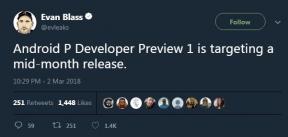Napraw VirtualBox Błąd instalacji na komputerze Mac
Miscellanea / / August 04, 2021
Oracle VM VirtualBox to darmowy hiperwizor typu open source, który pomaga w wirtualizacji x86. Oprogramowanie jest dostępne w systemach Windows, macOS, Linux i Solaris. Problem, który stwarza ta aplikacja, to błąd instalacji, który ostatnio dotyka wielu użytkowników komputerów Mac. Chociaż przyczyna może być dowolna, ważne jest, abyśmy znaleźli niezawodne rozwiązanie.
Napraw VirtualBox Błąd instalacji na komputerze Mac

Błąd instalacji nie powiódł się, który występuje na Macu podczas próby zainstalowania VirtualBox, głównie dlatego, że system nie zezwala na certyfikat, z którego korzysta instalator. W takich przypadkach możemy jedynie ręcznie zatwierdzić certyfikat. Poniżej wymieniamy dwa różne rozwiązania tego problemu, więc jeśli pierwsza zawiedzie, zawsze możesz skorzystać z planu B. Bez dalszych ceregieli przejdziemy od razu do naszego przewodnika, jak naprawić błąd instalacji VirtualBox na komputerze Mac.
Poprawka 1 – Zezwól na certyfikat dla instalatora
- otwarty Znalazca
- Pod urządzeniami wysuń VirtualBox
- Następnie otwórz Preferencje systemu
- Stamtąd przejdź do ochrona i prywatność

- Gdy znajdziesz się w sekcji Bezpieczeństwo i prywatność, zobaczysz komunikat Zablokowano ładowanie oprogramowania systemowego Oracle America pod Generał patka. Tuż obok tej wiadomości zobaczysz Dopuszczać przycisk, kliknij go

- Po wykonaniu tej czynności spróbuj ponownie zainstalować. Powinno to rozwiązać problem dla większości użytkowników, ale jeśli nadal występuje, przejdź do następnej poprawki.
Poprawka 2 – Zezwalaj na aplikacje od niezidentyfikowanych programistów
- Na początek przejdź do Znalazca
- Stamtąd kliknij Udać się menu, a następnie wybierz Narzędzia

- Na ekranie Narzędzia kliknij Terminal

- Po otwarciu Terminala wprowadź następujące polecenie: sudo spctl – master-disable
- Po wykonaniu polecenia zostaniesz poproszony o podanie hasła. Wejdź do niego, a następnie wyjdź z Terminalu
- Następnie przejdź do Preferencje systemu
- Stamtąd przejdź do ochrona i prywatność
- Następnie kliknij ikonę kłódki w lewym dolnym rogu okna

- Teraz zostaniesz poproszony o podanie hasła. Po prostu wpisz, aby kontynuować
- Następnie od Zezwalaj aplikacjom pobranym z sekcji, kliknij Gdziekolwiek opcja
- Kliknij ponownie ikonę kłódki, aby zapisać zmiany i spróbuj ponownie zainstalować VirtualBox. Po wykonaniu tej czynności musisz wykonać następujące kroki, aby odwrócić proces i przywrócić normalne działanie systemu
- Aby odwrócić ten proces, otwórz się Terminal i wpisz następujące polecenie: udo spctl – master-enable
- Naciśnij Enter, podaj hasło i wyjdź z Terminala po wykonaniu polecenia.
Dzięki temu z powodzeniem omówiliśmy dwie możliwe poprawki, które pomogą Ci w przypadku błędu instalacji na komputerze Mac podczas instalacji VirtualBox. Pamiętaj, że druga poprawka zagraża bezpieczeństwu twojego systemu, więc upewnij się, że wykonałeś pełne kroki, jak pokazano w poprawce 2. To powiedziawszy, mamy nadzieję, że przeczytanie powyższego przewodnika przyniosło Ci cenne informacje i pomoc. Daj nam znać, komentując poniżej, jeśli masz dalsze pytania dotyczące tego samego.
Sprawdź również nasze Wskazówki i porady dotyczące iPhone'a, Wskazówki i porady dotyczące komputera, i Porady i wskazówki dotyczące Androida jeśli masz pytania lub potrzebujesz pomocy. Dziękuję Ci!